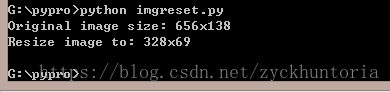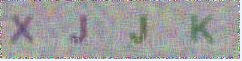目录
PIL:Python Imaging Library,已经是Python平台事实上的图像处理标准库了,由于PIL仅支持到Python 2.7,加上年久失修,于是一群志愿者在PIL的基础上创建了兼容的版本,名字叫Pillow,支持最新Python 3.x,又加入了许多新特性,因此,我们可以直接安装使用Pillow。
一、安装Pillow
如果安装了Anaconda,Pillow就已经可用了。否则,需要在命令行下通过pip安装:
$ pip install pillow如果遇到Permission denied安装失败,请加上sudo重试。
二、操作图像
2.1图像缩放操作
代码:
from PIL import Image
# 打开一个jpg图像文件,注意是当前路径:
im = Image.open('test.jpg')
# 获得图像尺寸:
w, h = im.size
print('Original image size: %sx%s' % (w, h))
# 缩放到50%:
im.thumbnail((w//2, h//2))
print('Resize image to: %sx%s' % (w//2, h//2))
# 把缩放后的图像用jpeg格式保存:
im.save('thumbnail.jpg', 'jpeg')运行:
扫描二维码关注公众号,回复:
2306999 查看本文章


2.2模糊效果
代码:
from PIL import Image, ImageFilter
# 打开一个jpg图像文件,注意是当前路径:
im = Image.open('test1.jpg')
# 应用模糊滤镜:
im2 = im.filter(ImageFilter.BLUR)
im2.save('blur.jpg', 'jpeg')运行效果:
test1.py blur.jpg
三、绘图
PIL的ImageDraw提供了一系列绘图方法,让我们可以直接绘图。比如要生成字母验证码图片:
代码:
from PIL import Image, ImageDraw, ImageFont, ImageFilter
import random
# 随机字母:
def rndChar():
return chr(random.randint(65, 90))
# 随机颜色1:
def rndColor():
return (random.randint(64, 255), random.randint(64, 255), random.randint(64, 255))
# 随机颜色2:
def rndColor2():
return (random.randint(32, 127), random.randint(32, 127), random.randint(32, 127))
# 240 x 60:
width = 60 * 4
height = 60
image = Image.new('RGB', (width, height), (255, 255, 255))
# 创建Font对象:
font = ImageFont.truetype('arial.ttf', 36)
# 创建Draw对象:
draw = ImageDraw.Draw(image)
# 填充每个像素:
for x in range(width):
for y in range(height):
draw.point((x, y), fill=rndColor())
# 输出文字:
for t in range(4):
draw.text((60 * t + 10, 10), rndChar(), font=font, fill=rndColor2())
# 模糊:
image = image.filter(ImageFilter.BLUR)
image.save('code.jpg', 'jpeg')运行: